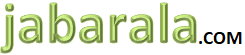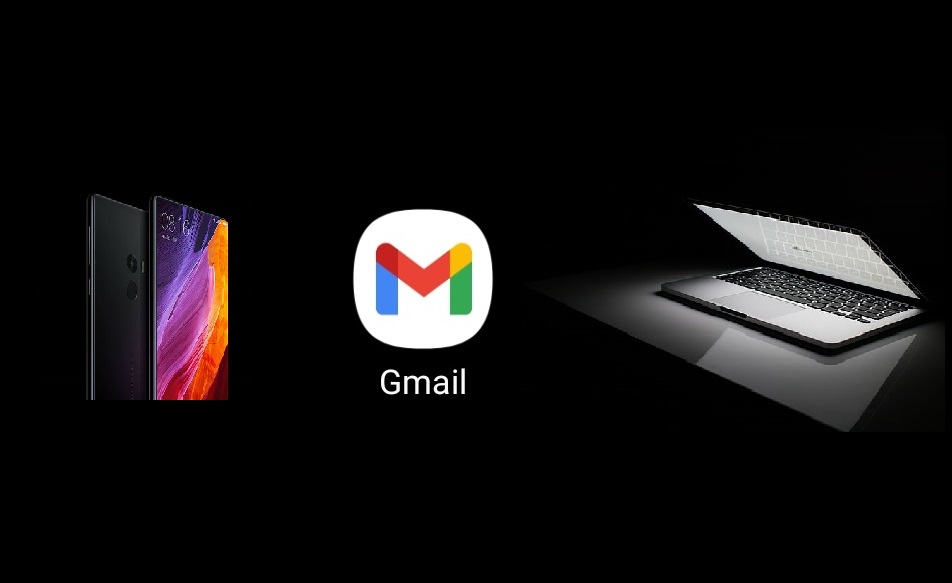Kali ini jabarala.com akan membahas cara mengeluarkan akun gmail dari perangkat lain. Demi keamanan akun dan perlindungan data pribadi atau data yang penting punya Kita.
Di zaman sekarang ini di zaman serba digital, mempunyai akun gmail menjadi sebuah kebutuhan yang wajib, karena aktivitas digital banyak sekali kaitannya dengan menggunakan gmail.
Karena aktivitas kerja yang melalui online gmail menjadi sangat penting dan sangat vital dalam penggunaannya pada saat bekerja menggunakan perangangkat digital.
Terlebih pada saat pandemi, mau tidak mau harus bekerja dari rumah (work from home) dengan menggunakan komputer atau menggunakan tablet maupun smartphone yang lainnya.
Namun berbeda ceritanya jika kita menggunakan komputer umum misalnya komputer warnet, komputer kantor, komputer teman, saudara dan lain-lain.
Tentu kita akan login menggunakan Gmail ketika aktivitas kirim email kepada rekan kerja yang di lain tempat.
Satu buah akun Gmail bisa digunakan untuk login di beberapa perangkat. Misalnya saya mempunyai akun Gmail yang terpasang di HP android m30s.
Kemudian ketika saya aktivitas kerja dengan menggunakan komputer kantor atau bahkan menggunakan komputer warnet maka bisa menggunakan email yang terpakai di HP android.
Gmail yang ada di smartphone Anda, bisa di gunakan untuk login ke perangkat lain misalnya komputer, tablet, atau smartphone yang lainnya.
Terkadang karena saking sibuknya, dan terlalu banyak pekerjaan, bisa lupa untuk keluarin akun atau logout akun Gmail dari perangkat tersebut.
Jika menggunakan komputer kantor atau komputer teman atau komputer umum dan kita sudah terlanjur di rumah dan hendak tidur dan baru teringat, maka akan resah dan galau. Karena biasanya ketika hendak tidur semua hal yang kita lakukan sepanjang hari akan terlintas di benak satu-persatu.
Dan ketika kita ingat bahwa belum logout dari komputer teman atau bahkan komputer yang di warnet atau komputer umum tentu akan membuat panik.
Karena, email yang masih login di perangkat lain itu bisa disalahgunakan. Terlebih jika ada data-data penting di email, tentu itu akan membuat tidak bisa tidur semalaman.
Namun jangan khawatir, pada kali ini akan di bahas cara mengeluarkan akun gmail dari perangkat lain.
Kendalikan Gmail di Perangkat Lain
Hal ini bisa anda lakukan melalui handphone utama Anda, handphone pegangan anda, jadi tidak perlu repot-repot Anda pinjam laptop teman lagi atau balik lagi ke warnet, apa lagi sudah malam tentunya akan sangat merepotkan jika harus balik ke warnet.
Jika sudah demikian maka anda cukup menggunakan HP Android yang anda pegang, untuk bisa logout akun google dari perangkat lain.
Berikut ini cara mengeluarkan akun gmail dari perangkat lain
- Pertama buka aplikasi Gmail di HP smartphone Anda
- Setelah terbuka aplikasi Gmail anda maka klik icon atau klik bagian pojok kanan atas pada layar aplikasi email anda
- Setelah itu akan muncul email anda atau jika anda mempunyai beberapa email Maka akan muncul list email anda.
- Setelah itu Anda klik akun google mana yang sekiranya akan di logout dari perangkat lain.
- Setelah anda memilih akun gmail, maka akan muncul Klik kelola akun Google anda.
- Setelah itu Anda akan diarahkan ke beranda akun Gmail anda. Pada bagian ini terdapat menu info pribadi, data dan privasi dan berikutnya keamanan.
- Klik pada bagian keamanan, maka akan muncul tampilan yang lebih lebar pada halaman tersebut, dan Anda sebaiknya Scroll ke atas sampai muncul kota kelola perangkat.
- Klik kelola perangkat anda. Setelah anda klik kelola perangkat anda, maka akan muncul di perangkat mana saja yang sudah anda gunakan untuk login menggunakan akun Gmail anda. Di sini saya mempraktekkan dengan menggunakan akun Gmail saya yang juga login ke komputer windows. Nampak di situ ada dua pilihan yang satu di atas menggunakan Galaxy samsung m30s dan yang bagian bawah login menggunakan Windows.
- Kemudian klik pada titik 3 pada sudut kanan atas kotak, maka akan muncul dua pilihan, yakni
- Logout
- Tidak mengenali perangkat ini?
Pada bagian ini sebaiknya jangan sampai klik Tidak mengenali perangkat ini. Karena jika anda klik tidak mengenali perangkat ini anda akan dibawa atau disarankan untuk mengamankan akun Anda untuk mengganti password and.
Hal itu tentu akan menyita waktu anda dan lebih ribet lagi. Maka sebaiknya klik saja yang bagian pertama, yaitu log out
Setelah anda klik logout pada kotak Windows maka pada kotak perangkat anda maka windowsnya akan hilang dan bergeser ke bawah.
Ada tulisan bahwa anda Windows telah logout. Dan tertera kapan logoutnya.
Kalau sesuai dengan yang saya praktekkan dalam jangka beberapa menit saja sudah muncul di bawah tulisan bahwa saya telah logout 8 menit yang lalu.
Biar lebih mudah berikut cara mengeluarkan akun gmail dari perangkat lain dengan menggunakan gambar, akan lebih mudah dimengerti dan mudah dipraktekkan.
8 Klik Cara Mengeluarkan Akun Gmail dari Perangkat Lain
1. Buka Aplikasi Gmail di Android, klik icon Gmail seperti gambar dibawah

2. Maka setelah tampil seperti gambar di bawah, klik pojok kanan atas

3. Klik “Kelola Akun Google Anda”

4. Lalu akan muncul beranda Gmail seperti gambar di Bawah, scroll ke kiri hingga muncul “Keamanan”

5. Klik “Keamanan”

6. Scroll ke bawah hingga muncul kotak Perangkat Anda, klik “kelola perangkat”

7. Muncul Perangkat Anda yang sedang login. Klik “titik tiga”

8. Akan muncul dua pilihan
- Logout
- Tidak Mengenali perangkat ini?
Pada bagian ini, jangan klik “Tidak mengenali perangkat ini?”, karena ketika Anda klik maka anda akan di arahkan ke keamanan gmail, pembaruan password. Karena Google menganggap akun Anda telah di gunakan orang lain, tentu ini butuh waktu yang agak lama dan ribet. Belum lagi nanti, Anda harus mengingat-ingat password barunya. Maka sebaiknya klik “Logout”

Pastikan Berhasil Logout Akun Gmailnya
Gambar dibawah adalah, notifikasi bahwa cara mengeluarkan akun gmail dari perangkat lain sudah dilakukan dengan benar dan berhasil.

Demikianlah tulisan tentang cara mengeluarkan akun gmail dari perangkat lain dengan menggunakan handphone android dengan mudah dan aman.
Dan jika Anda ingin mengeluarkan akun gmail dari perangkat sendiri, juga ada panduannya lengkapnya.